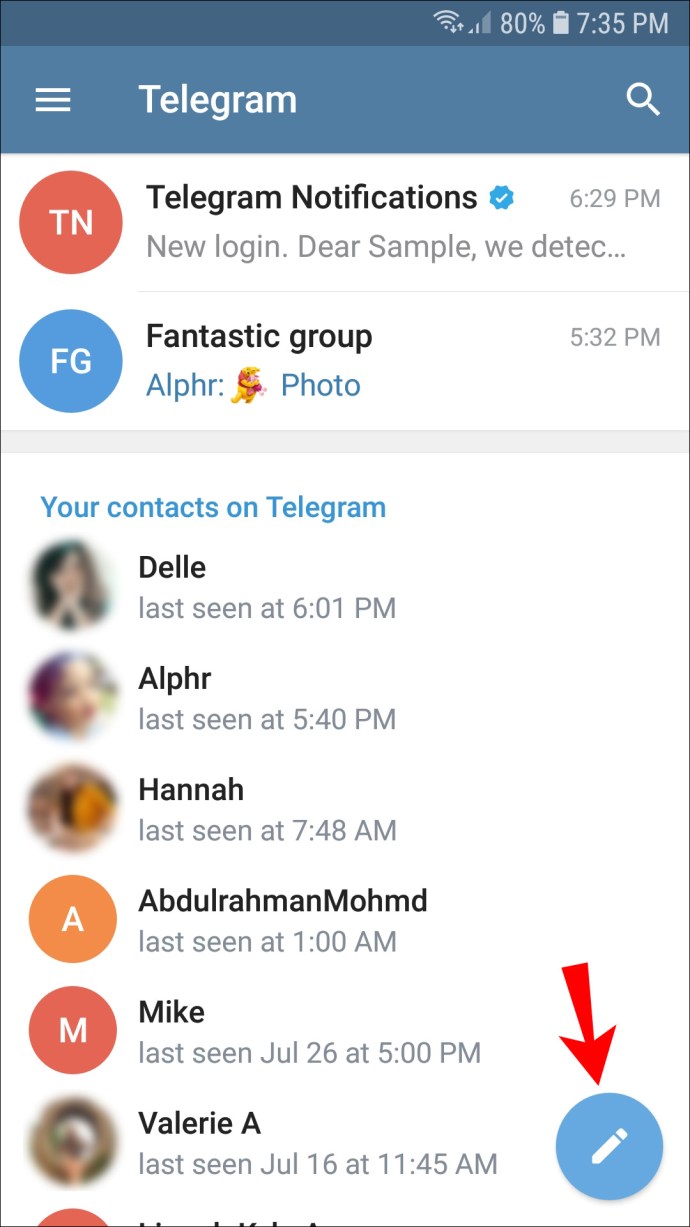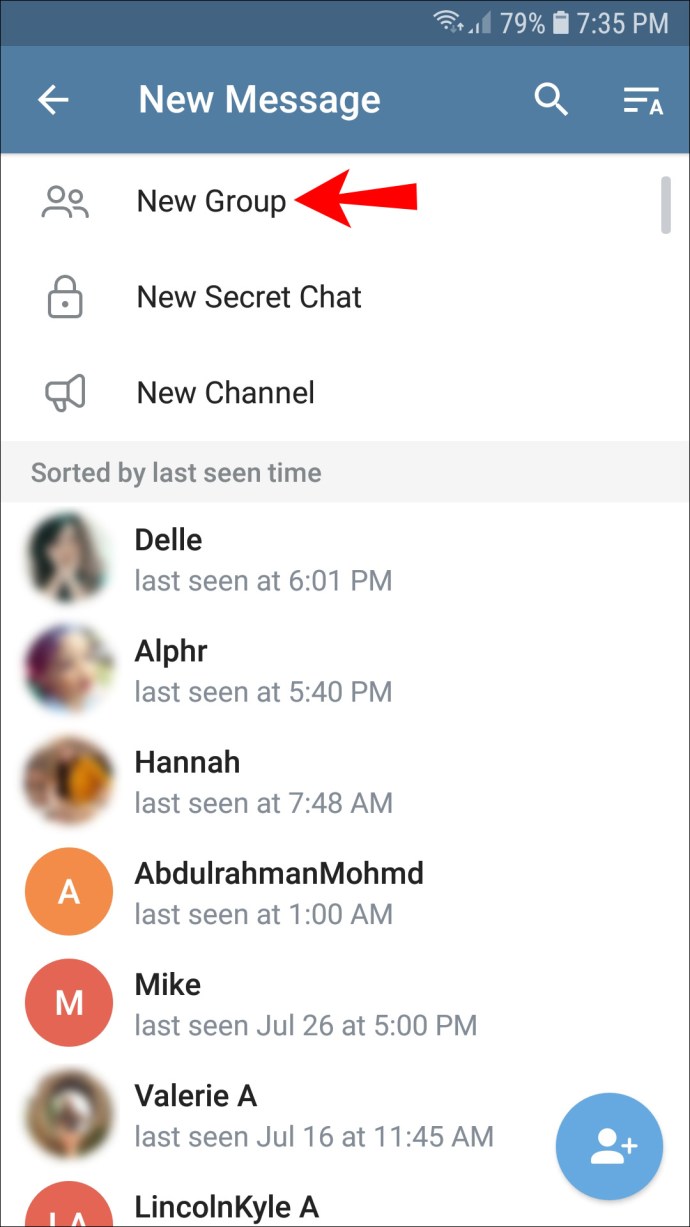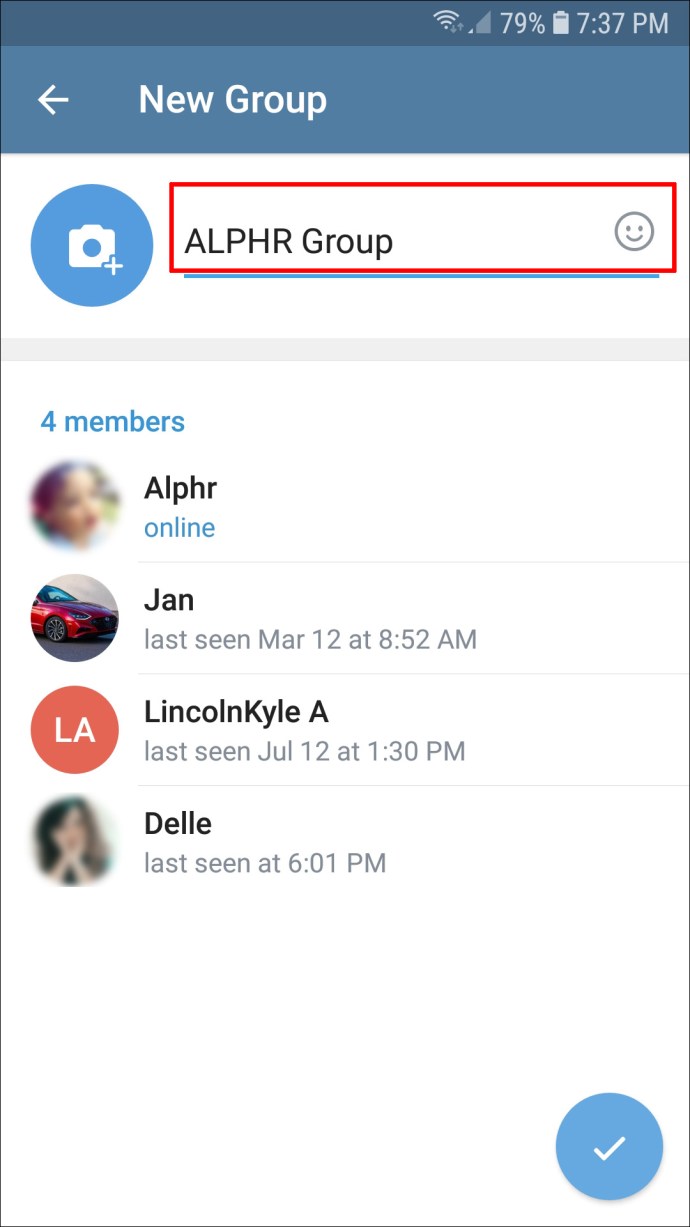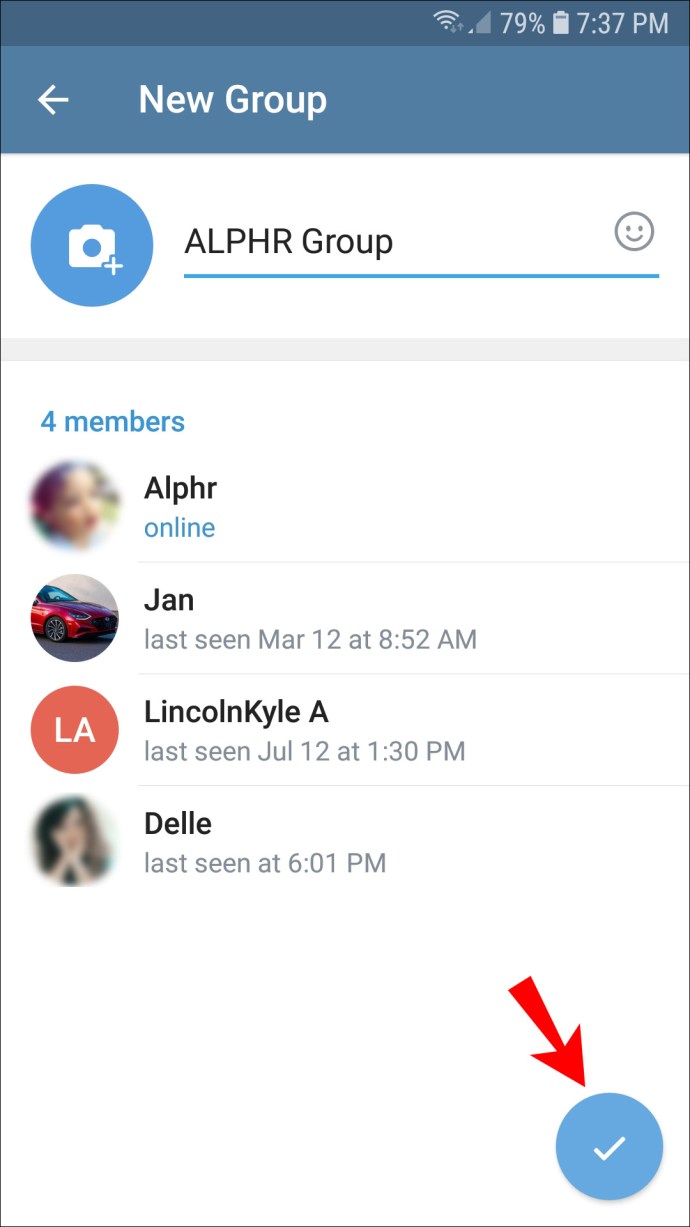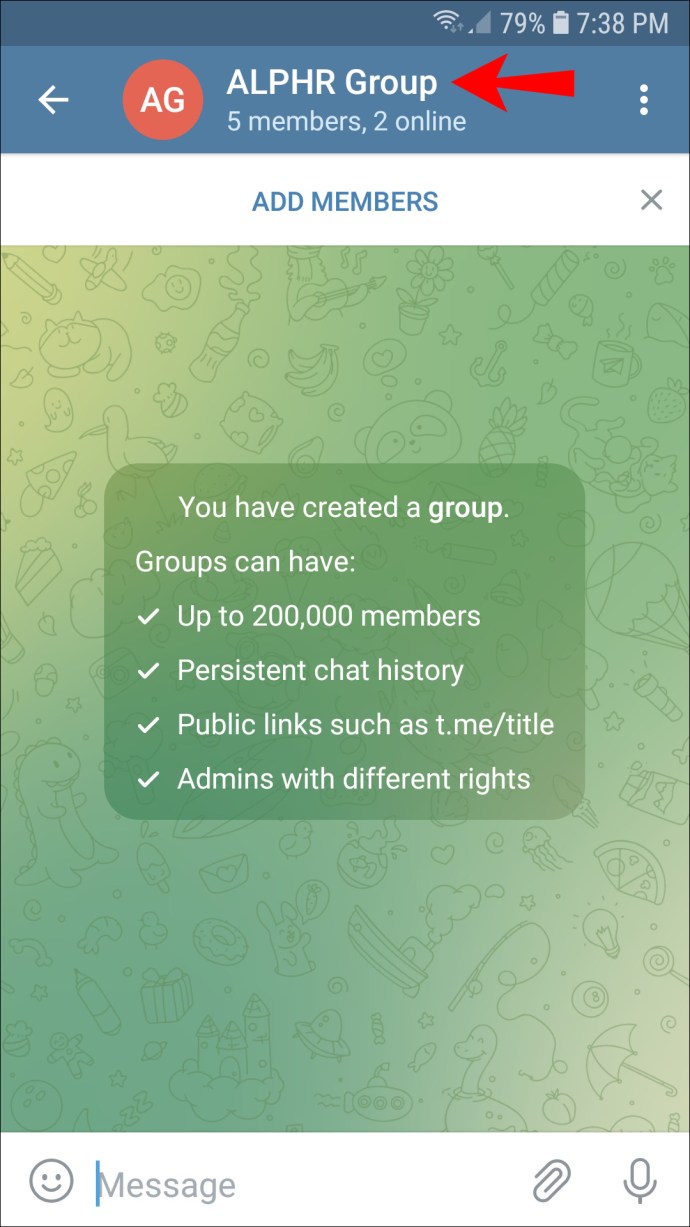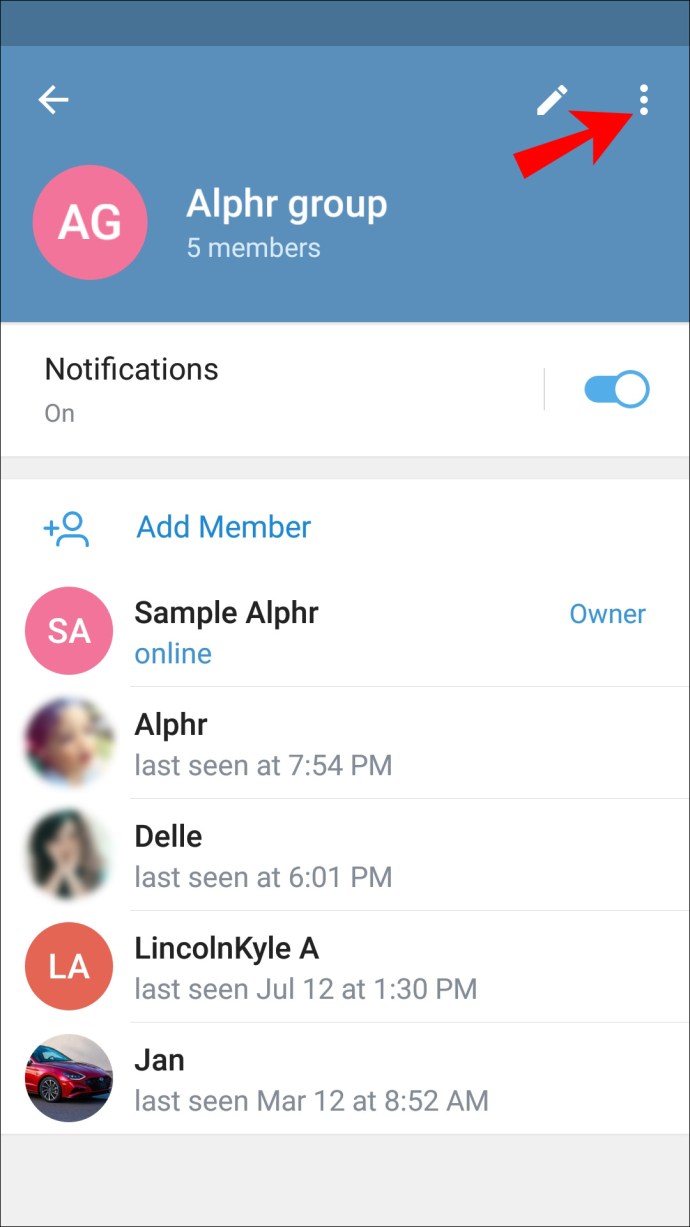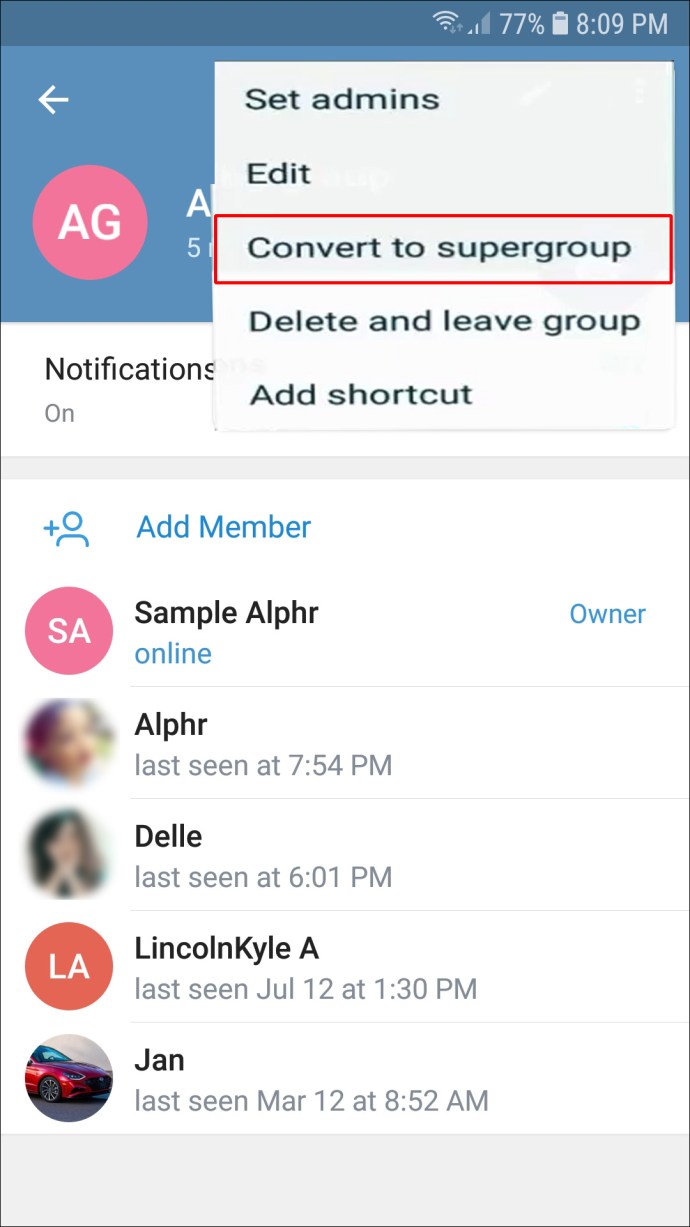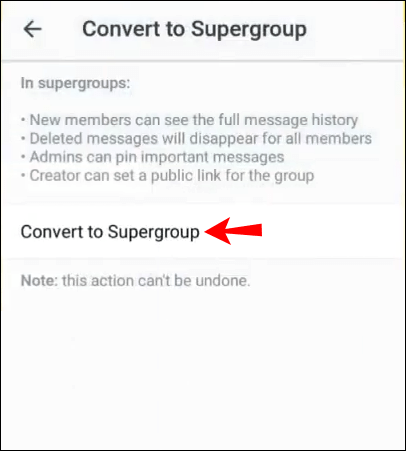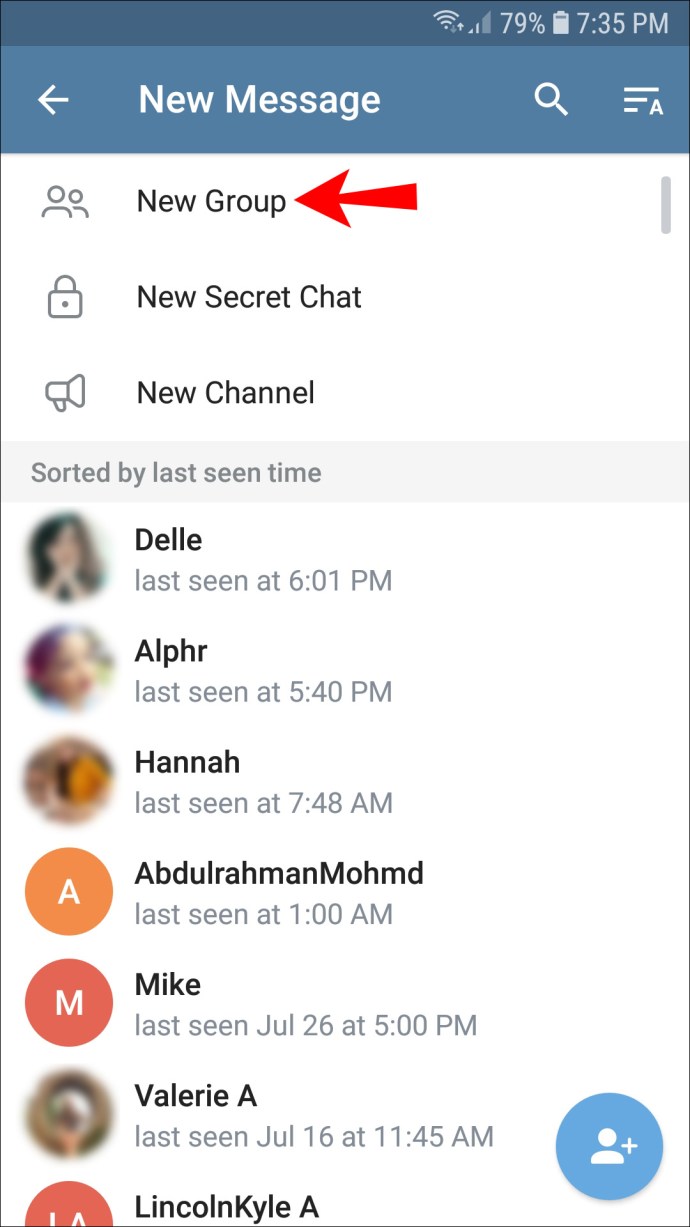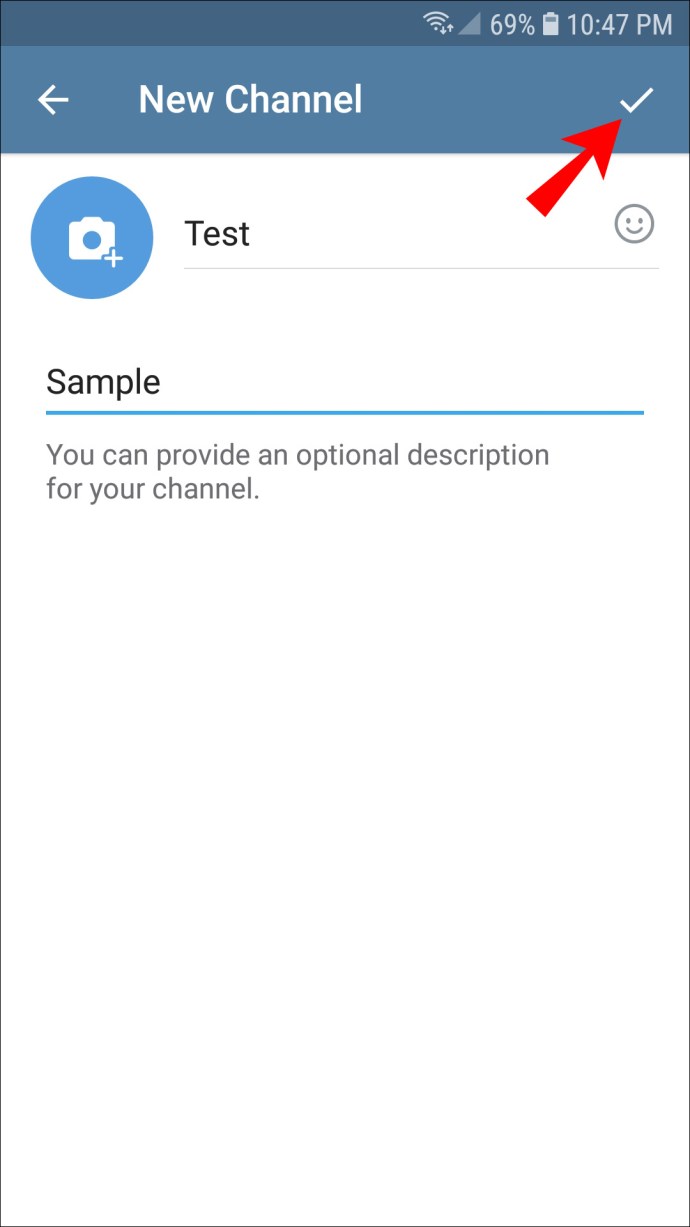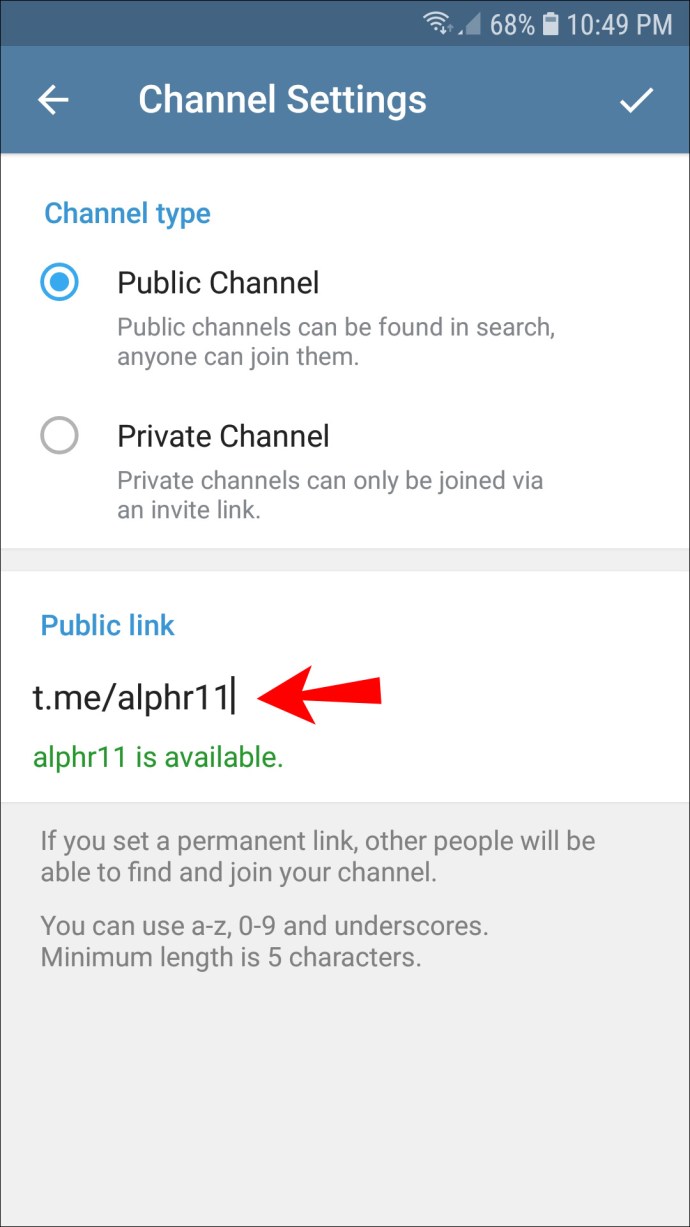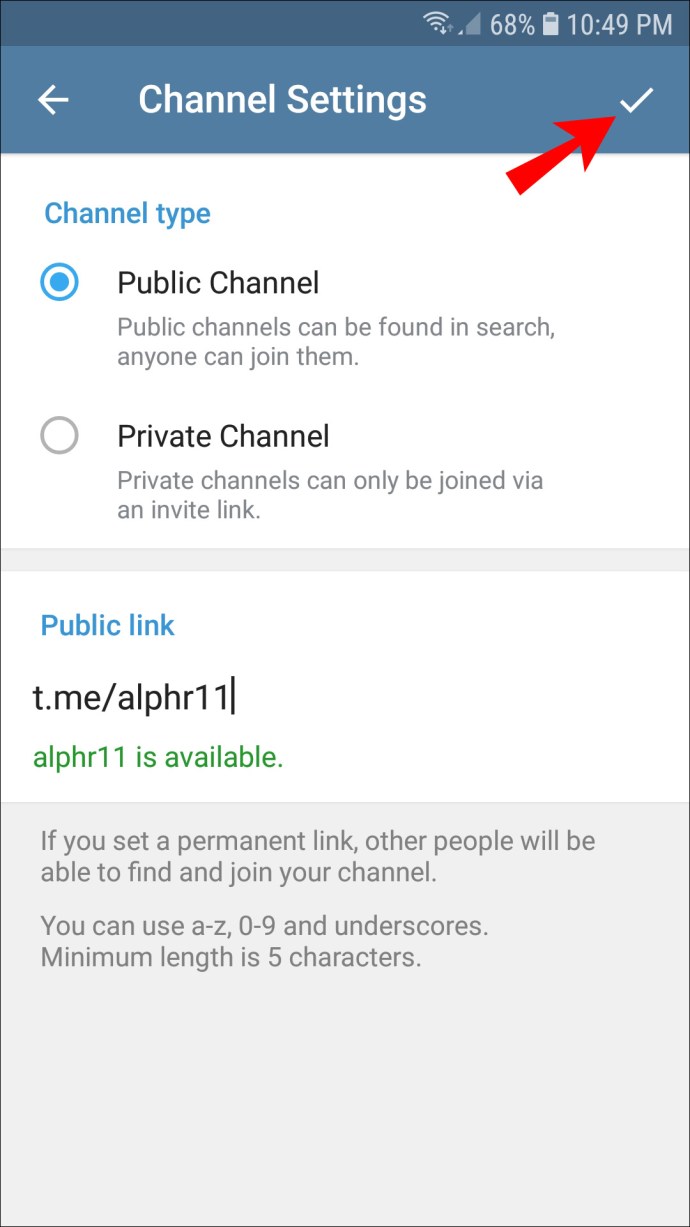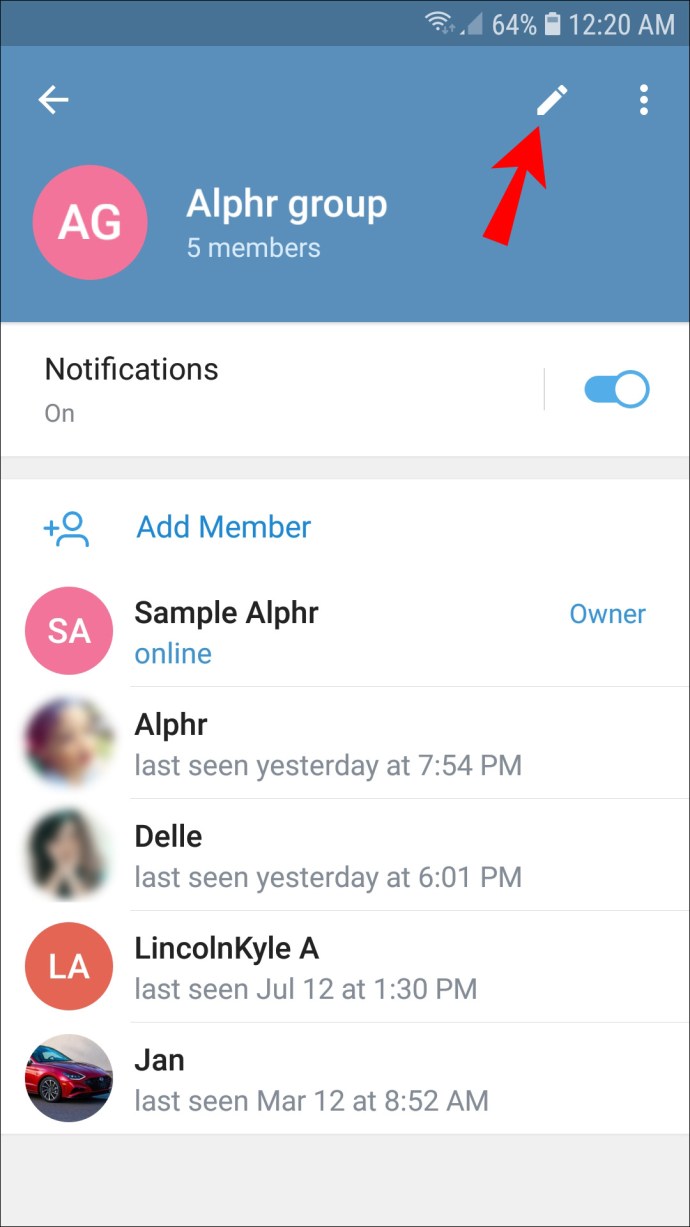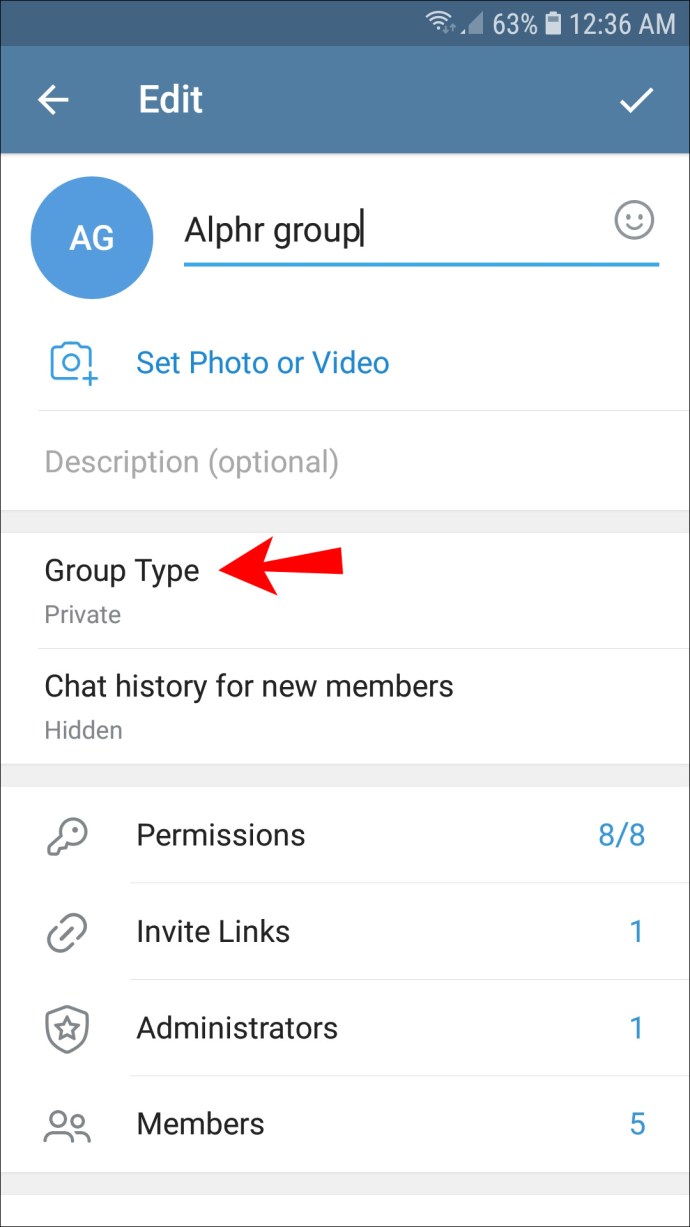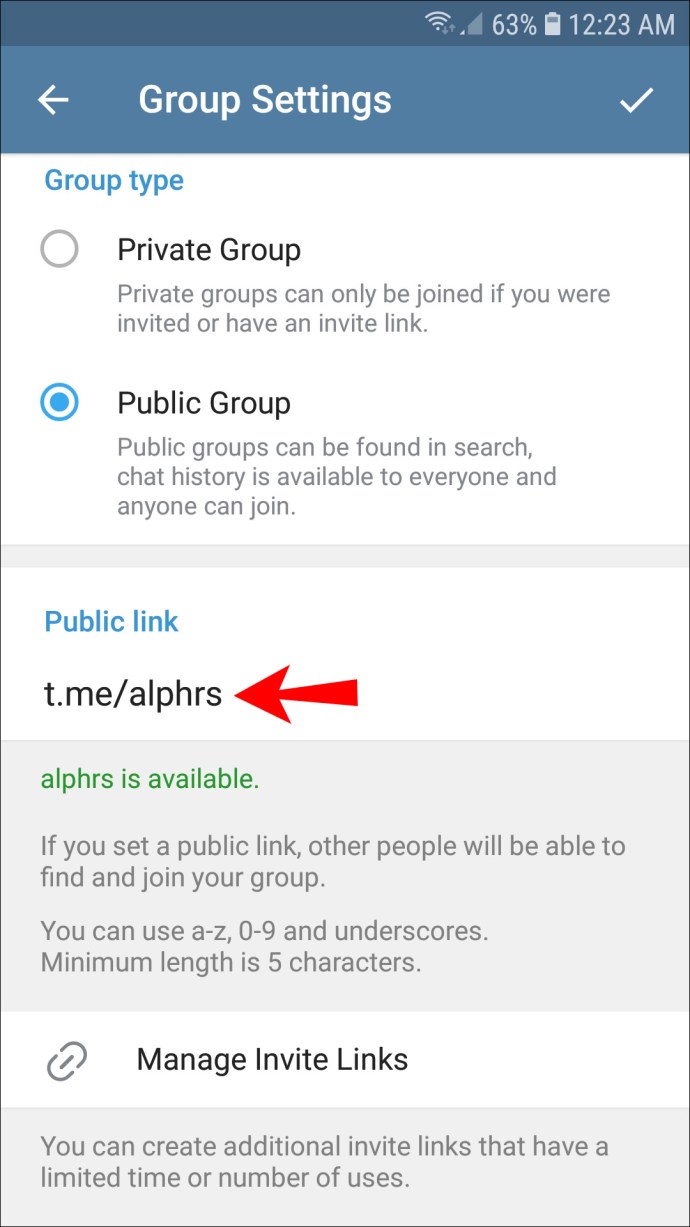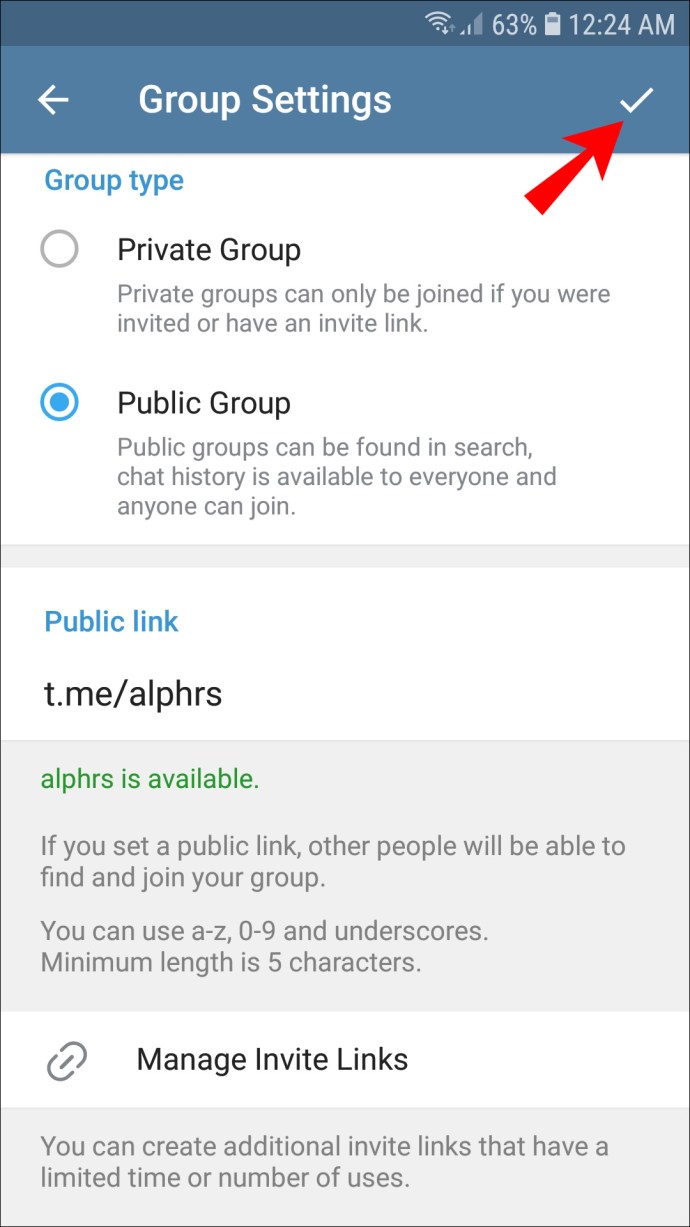Dosiahli ste limit počtu členov v telegrame a platforma na odosielanie správ vás požiadala, aby ste svoju skupinu aktualizovali na superskupinu? Alebo ste možno počuli o ďalších výhodách dostupných v superskupinách a máte záujem si ich založiť sami? Ak sa chcete dozvedieť viac o tomto type komunity Telegram, pokračujte v čítaní nášho sprievodcu.

V tomto článku podrobne vysvetlíme, čo sú telegramové superskupiny a ako sa líšia od bežných skupín. Okrem toho vám poskytneme pokyny na ich vytvorenie a povieme vám, ako inovovať bežné skupiny na superskupiny. Nakoniec odpovieme na najčastejšie otázky súvisiace s témou.
Ako vytvoriť superskupinu v telegrame
V tejto časti sa podelíme o všetko, čo potrebujete vedieť o superskupinách v telegrame.
Čo je superskupina v telegrame?
Superskupina na telegrame je komunita, ktorá umožňuje vyššiu kapacitu členov ako bežná skupina. Môže sa použiť ako spravodajský kanál, miesto na zdieľanie pracovných aktualizácií, ako fórum atď. Takéto skupiny sú vďaka zavedeniu správcov optimalizované na jednoduchú správu veľkých komunít. Veľké zmeny v superskupine môžu robiť iba správcovia. Bežní používatelia môžu mazať iba svoje vlastné správy. V telegrame je viac rozdielov medzi bežnými skupinami a superskupinami, ale o tom neskôr.
Vytvorte novú superskupinu
Na telegrame nemôžete okamžite vytvoriť superskupinu. Namiesto toho musíte vytvoriť bežnú skupinu a neskôr ju previesť na superskupinu. Tu je postup, ako pridať novú skupinu a inovovať ju:
- Otvorte aplikáciu Telegram a klepnite na ikonu modrej ceruzky v spodnej časti obrazovky.
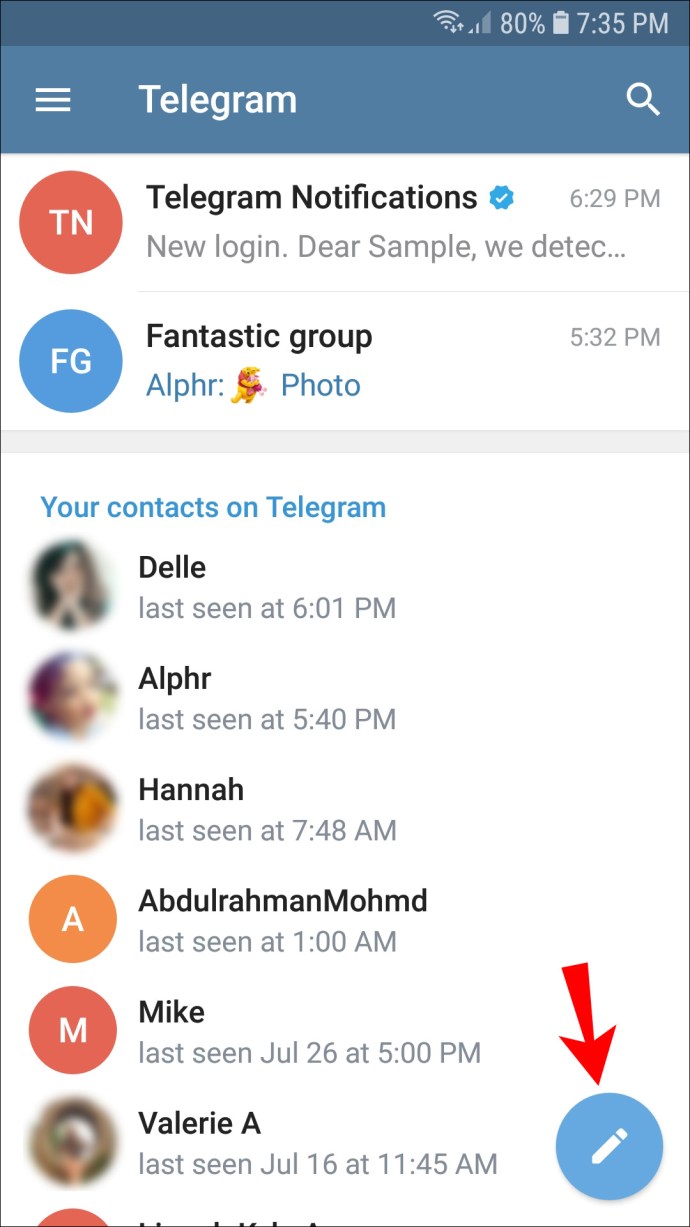
- Klepnite na „Nová skupina“.
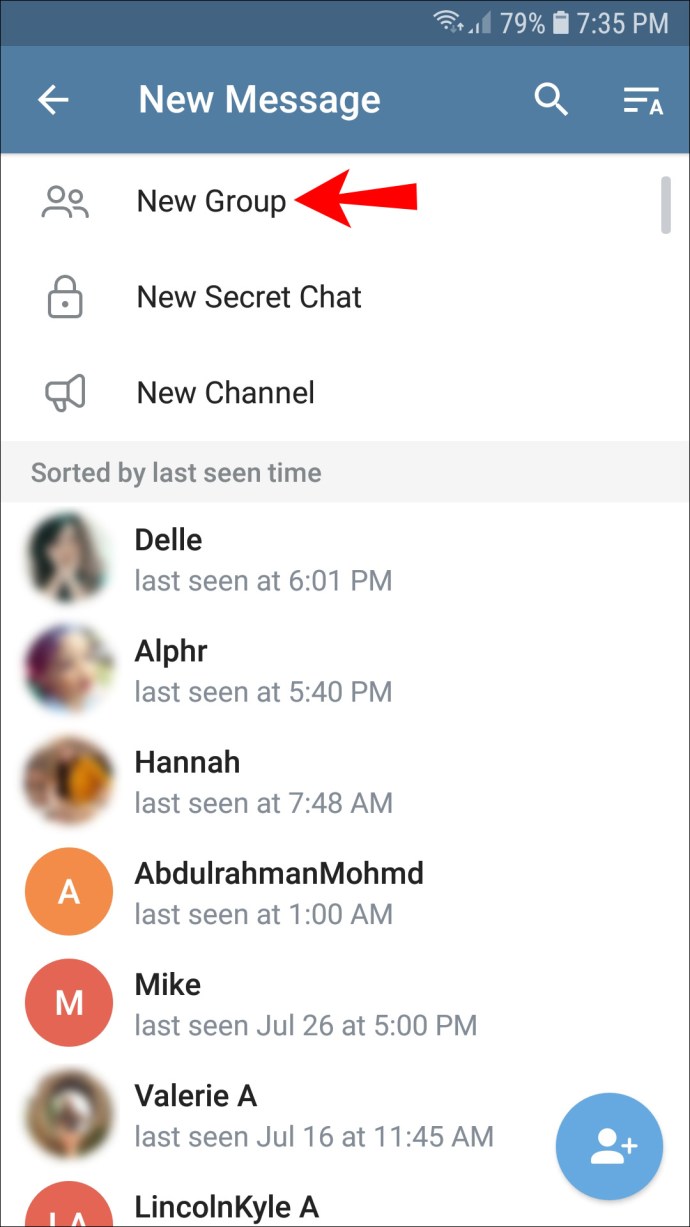
- Klepnite na mená kontaktov, ktoré chcete pridať do svojej skupiny, a zadajte názov skupiny.
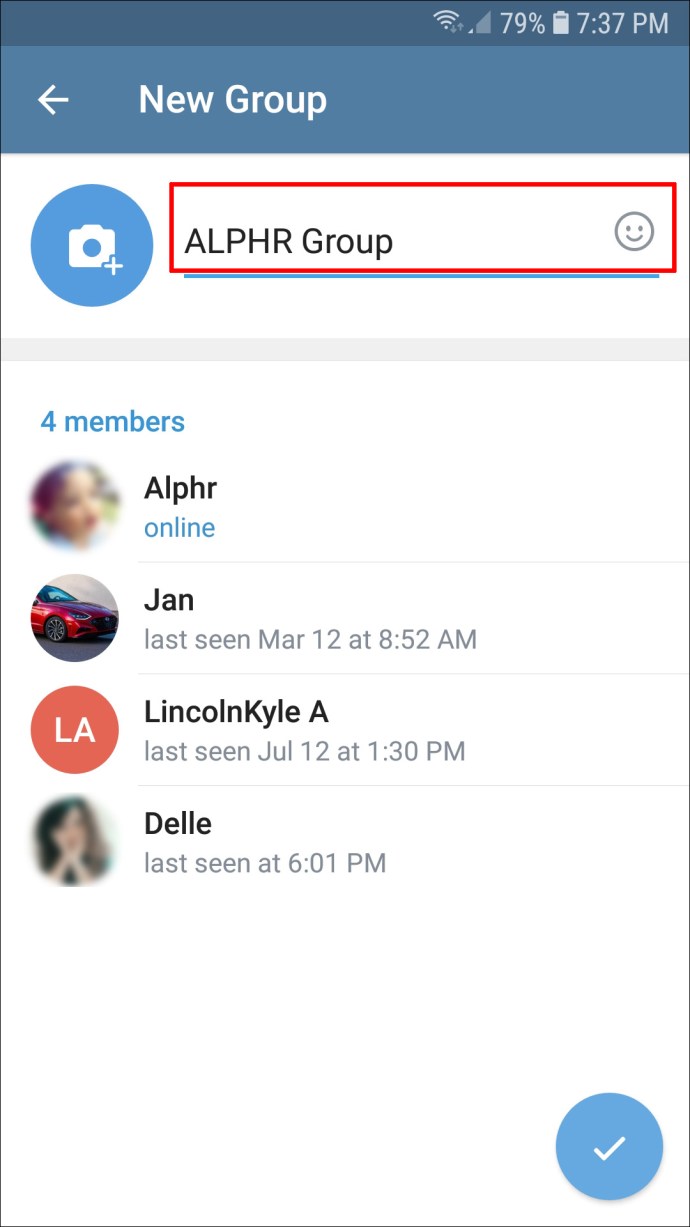
- Klepnite na značku začiarknutia v pravom dolnom rohu obrazovky.
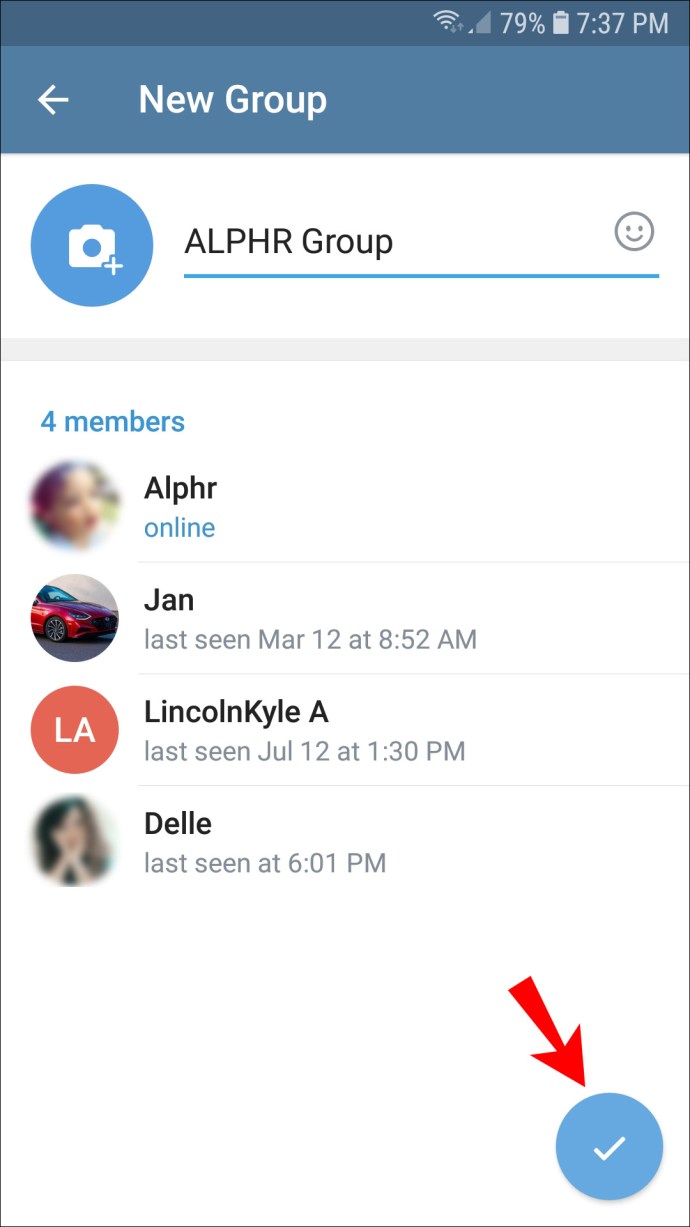
- Klepnite na názov skupiny v hornej časti obrazovky.
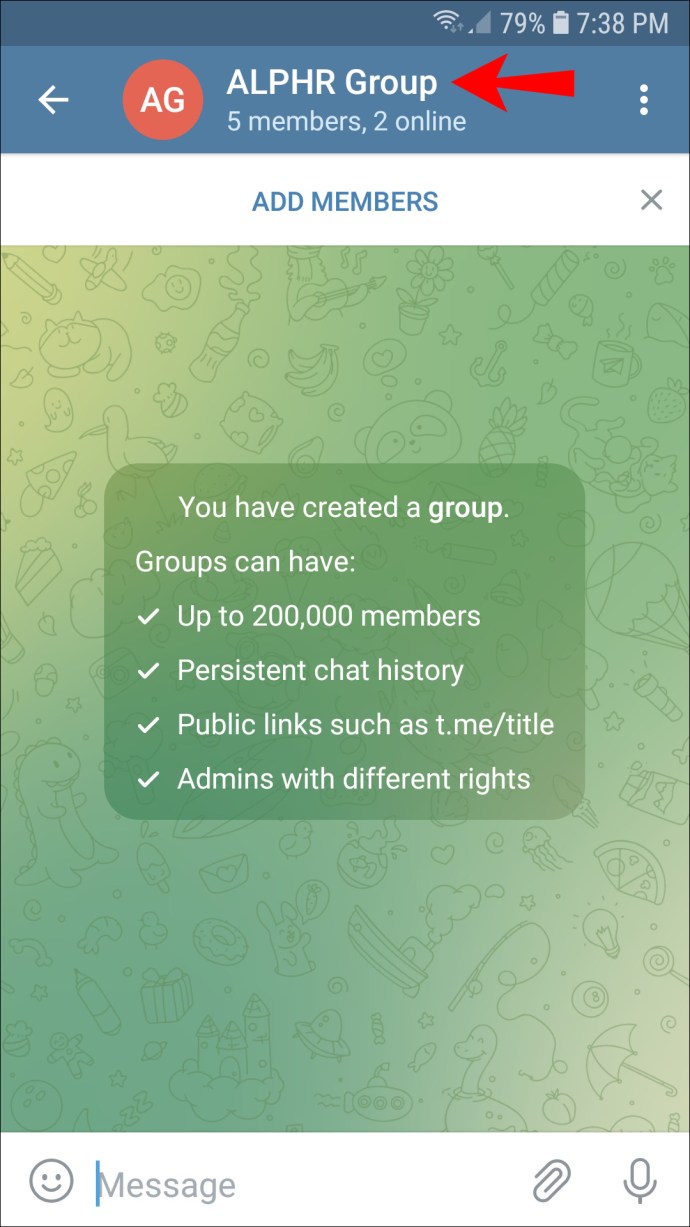
- Klepnite na ikonu s tromi bodkami v pravom hornom rohu.
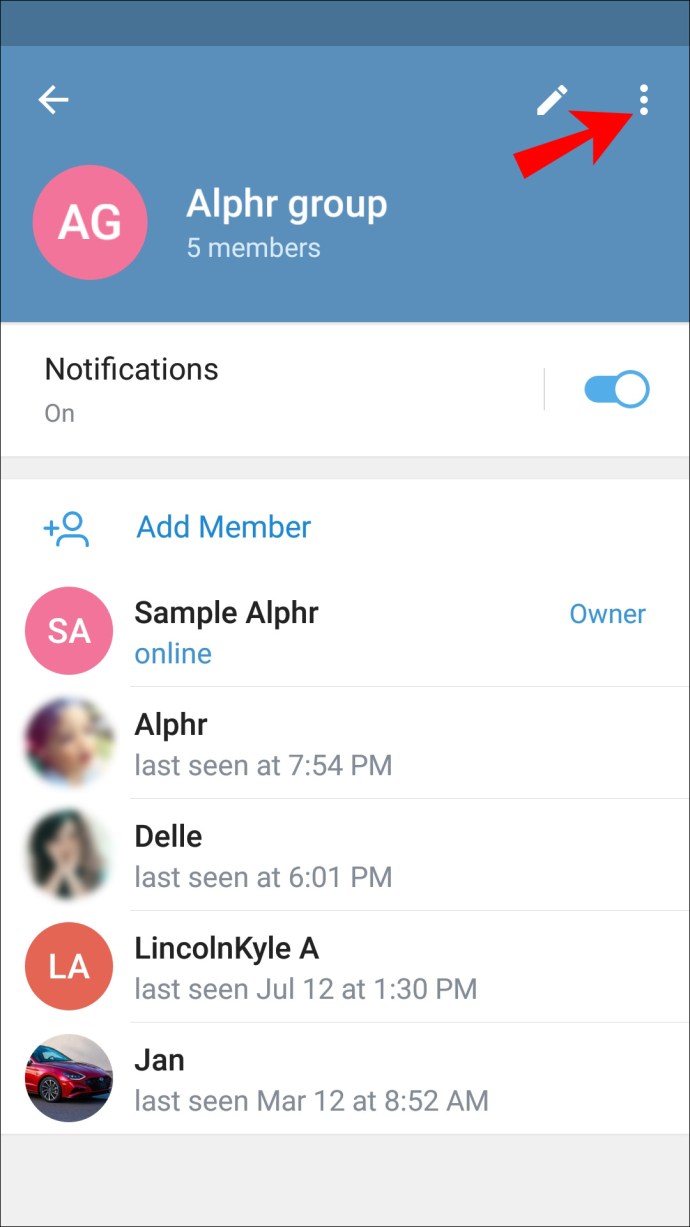
- V rozbaľovacej ponuke vyberte možnosť „Previesť na superskupinu“.
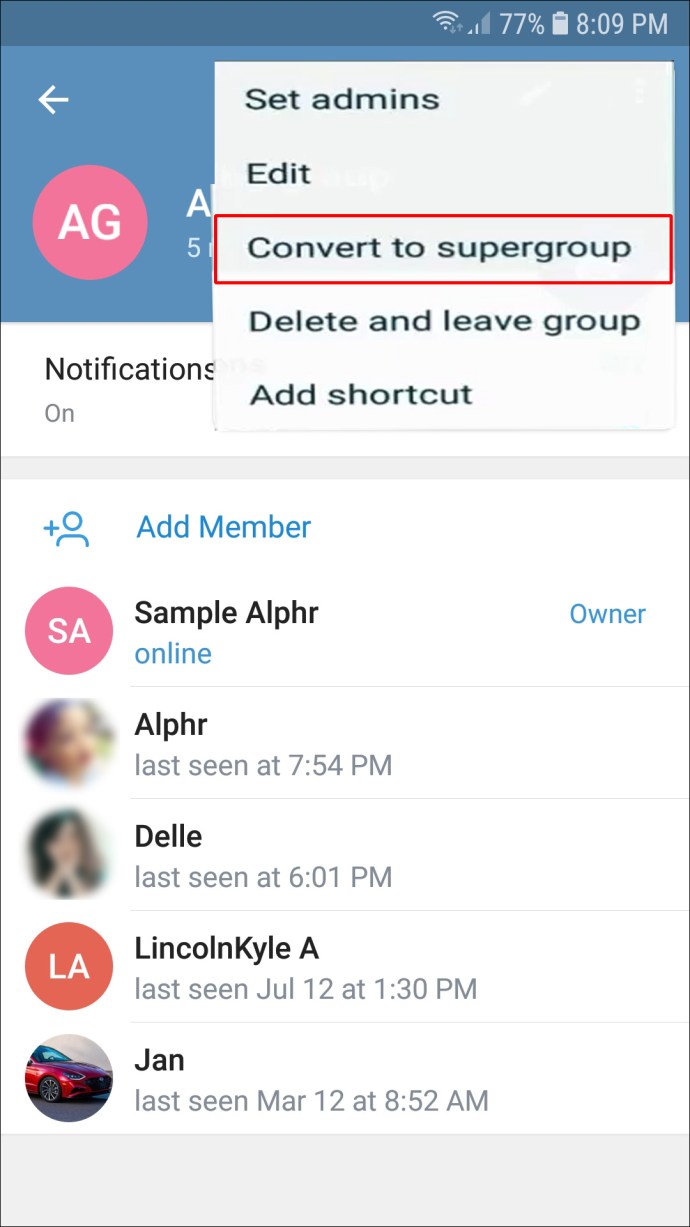
- Potvrďte opätovným klepnutím na „Previesť na superskupinu“.
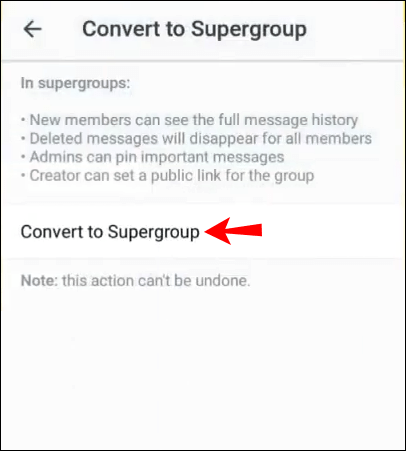
Ak nechcete, aby ostatní členovia posielali správy do vašej superskupiny, môžete si namiesto toho vytvoriť kanál s neobmedzenou kapacitou členov. Skupinu však nemôžete previesť na kanál a musíte ju vytvoriť od začiatku. Postupujte podľa pokynov nižšie:
- Otvorte aplikáciu Telegram a klepnite na ikonu modrej ceruzky v spodnej časti obrazovky.

- Klepnite na „Nový kanál“.
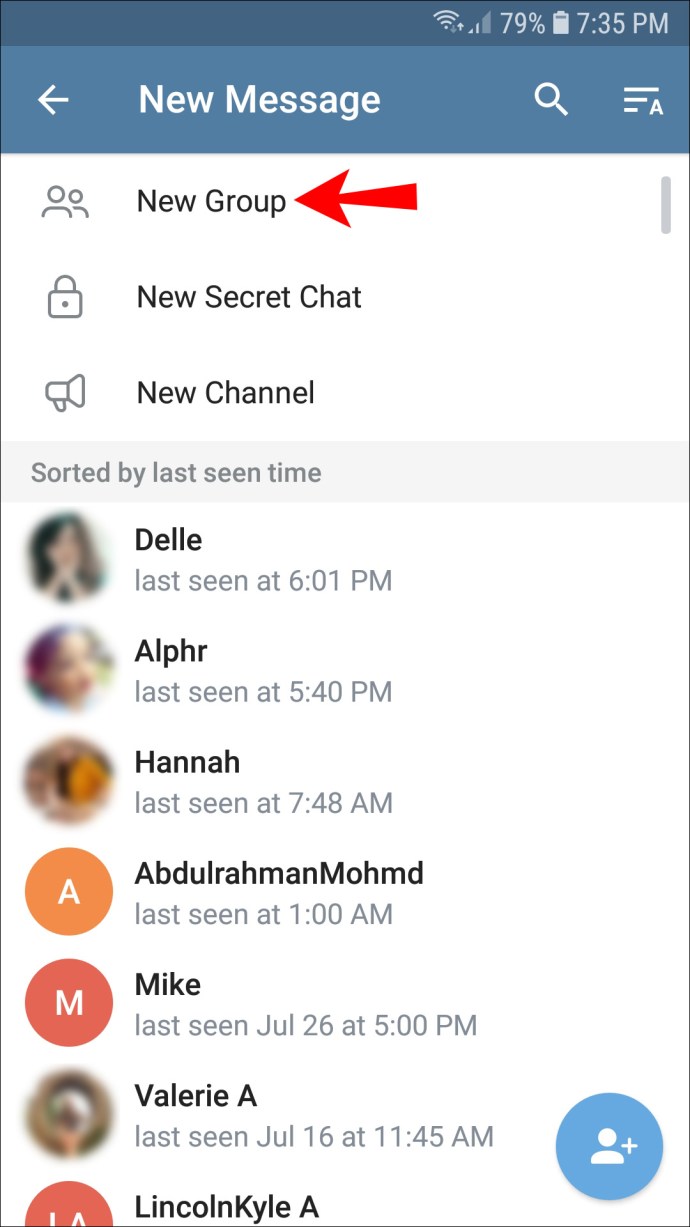
- Zobrazí sa výzva na výber ľudí zo zoznamu kontaktov, ktorí sa chcú pripojiť ku kanálu. Klepnite na požadované mená kontaktov.
- Keď označíte všetkých používateľov, aby sa pripojili ku kanálu, potvrďte to klepnutím na značku začiarknutia.
- Pomenujte svoju superskupinu a potvrďte klepnutím na značku začiarknutia v pravom hornom rohu.
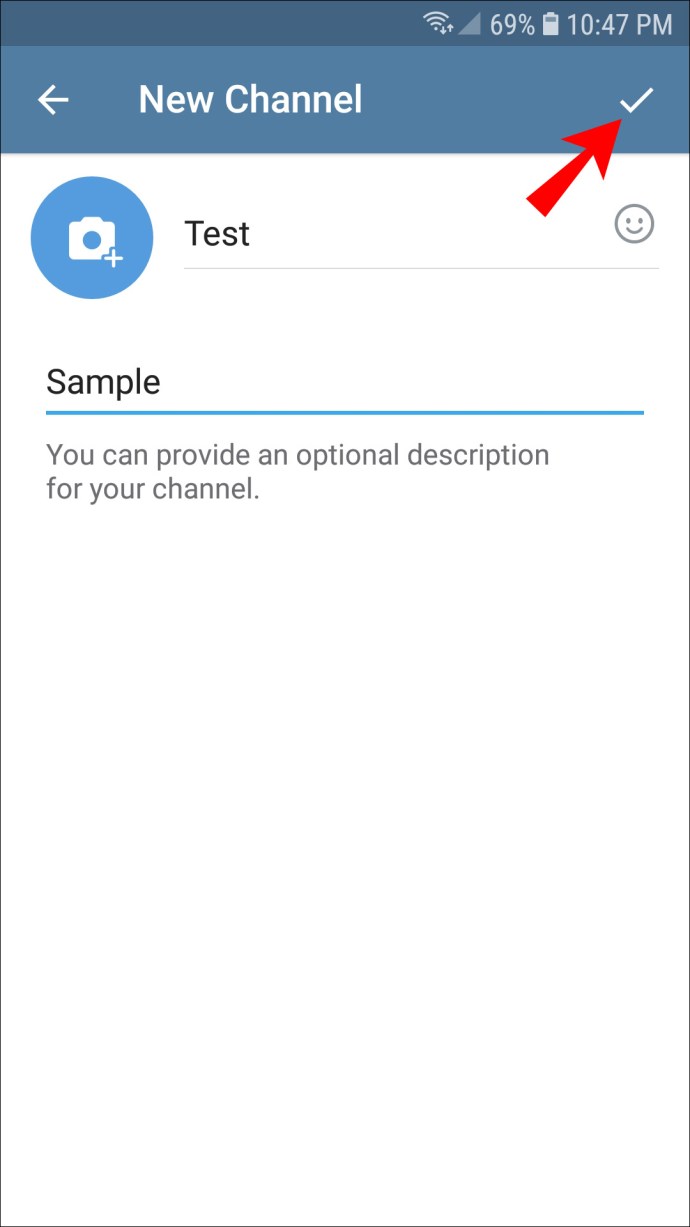
- Budete vyzvaní na stránku „Nastavenia kanála“. Tu nastavte nastavenia ochrany osobných údajov svojej superskupiny a upravte odkaz na zdieľanie.
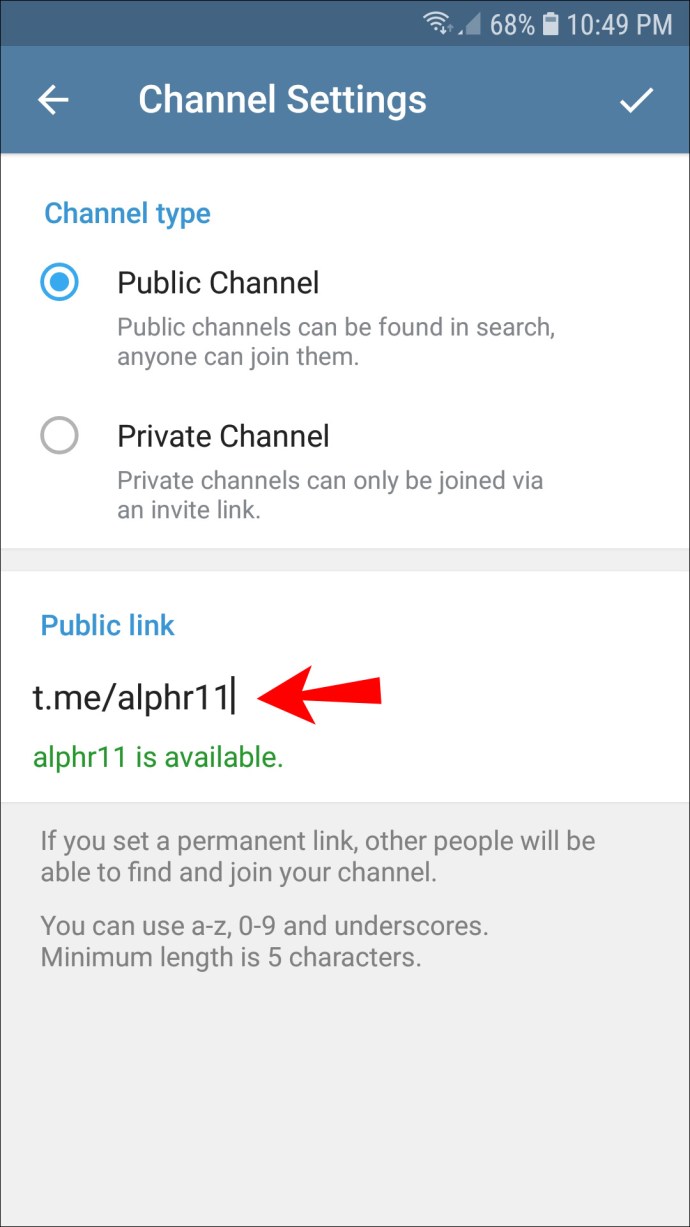
- Potvrďte klepnutím na ikonu začiarknutia.
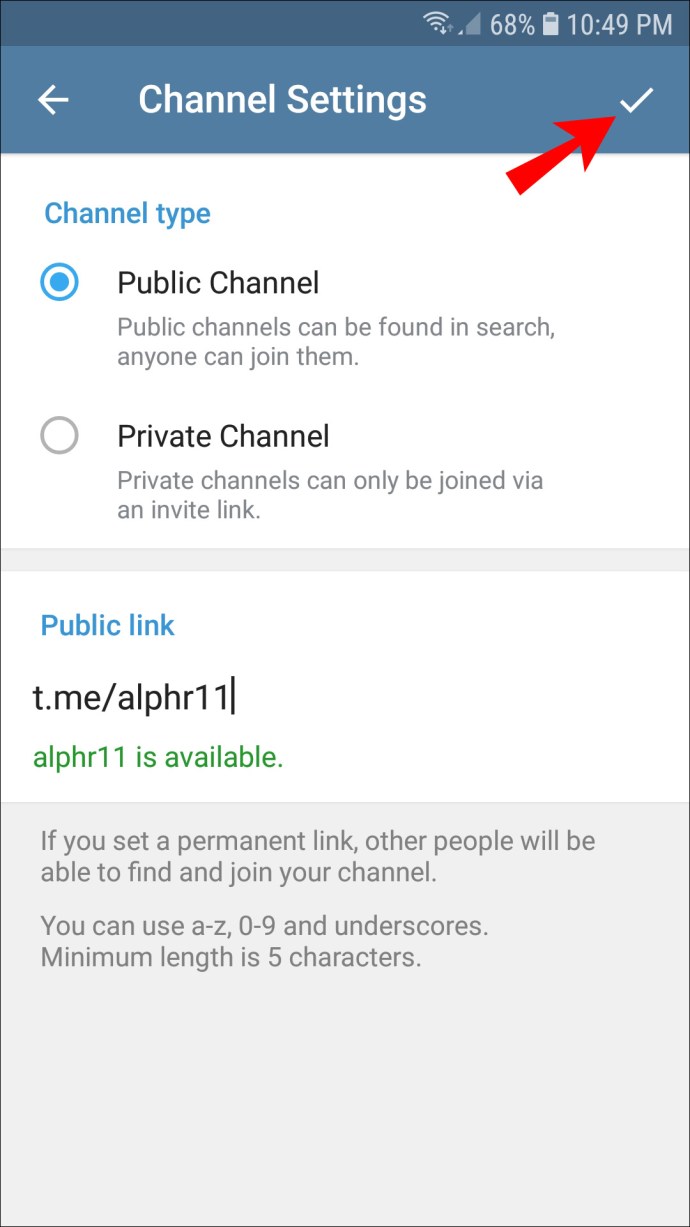
Aktualizujte skupinu na superskupinu
Keď vaša bežná skupina dosiahne 200 členov, zobrazí sa vám otázka, či ju chcete aktualizovať na superskupinu. Tu je to, čo by ste mali urobiť:
- Po dosiahnutí limitu 200 členov prejdite na stránku správy skupiny. Ak to chcete urobiť, klepnite na názov skupiny v hornej časti skupinového rozhovoru.
- Zobrazí sa výzva, ktorá vás informuje o dosiahnutí limitu členov. Klepnite na „Aktualizovať na superskupinu“.
- Skupina bude okamžite povýšená na superskupinu. Krok nemusíte potvrdzovať.
Poznámka: Tvorca je predvolene nastavený ako správca superskupiny, aj keď neskôr môžete správcov spravovať manuálne.
To isté však môžete urobiť, aj keď má vaša skupina menej ako 200 členov. Na to však musíte byť tvorcom. Postupujte podľa pokynov nižšie:
- V aplikácii Telegram nájdite svoj skupinový chat a klepnutím ho otvorte.
- Klepnite na názov skupiny v hornej časti obrazovky.
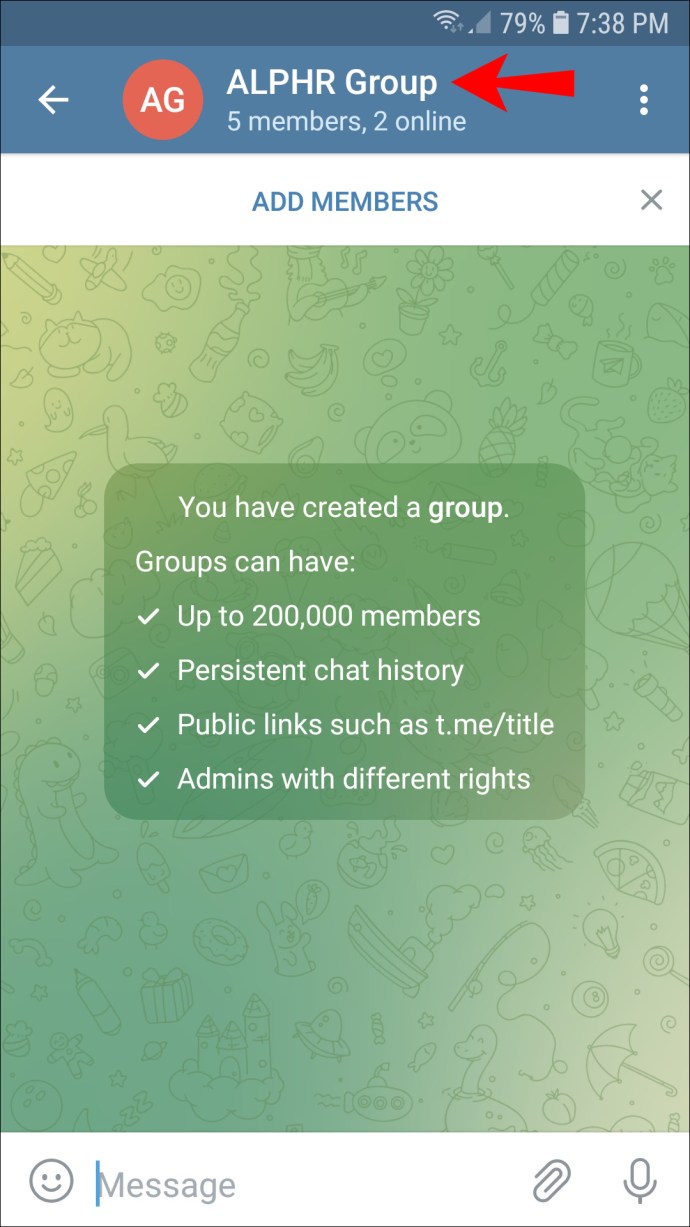
- Klepnite na ikonu s tromi bodkami v pravom hornom rohu.
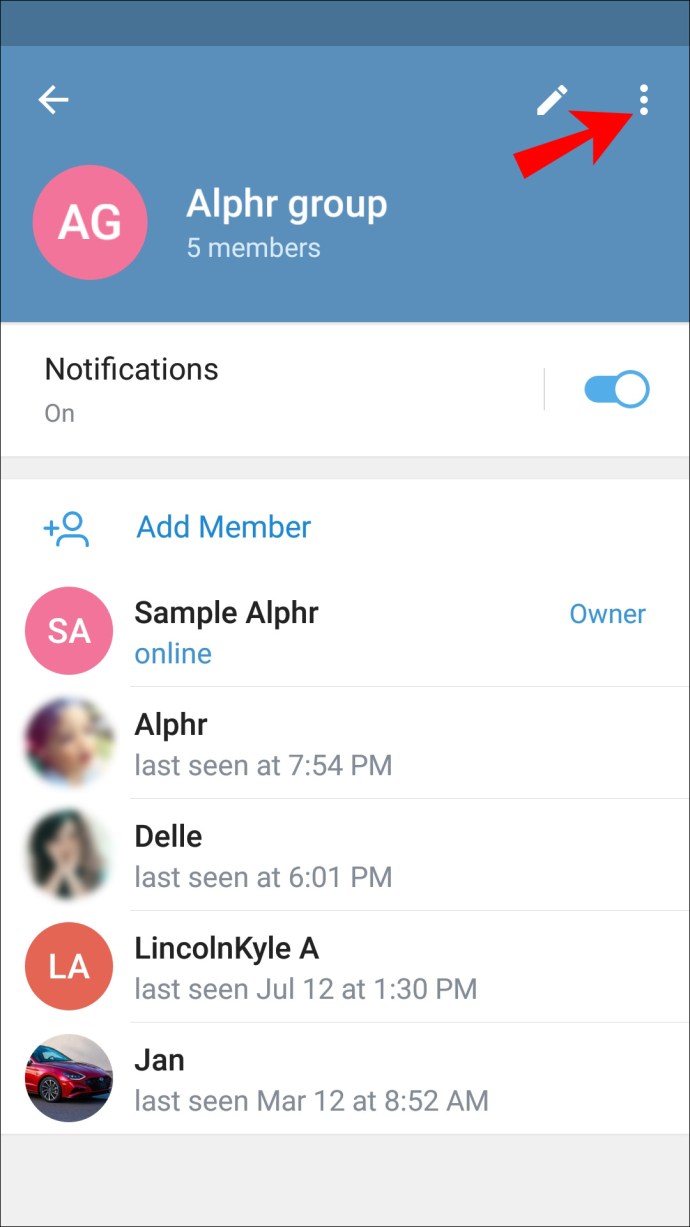
- V rozbaľovacej ponuke vyberte možnosť „Previesť na superskupinu“.
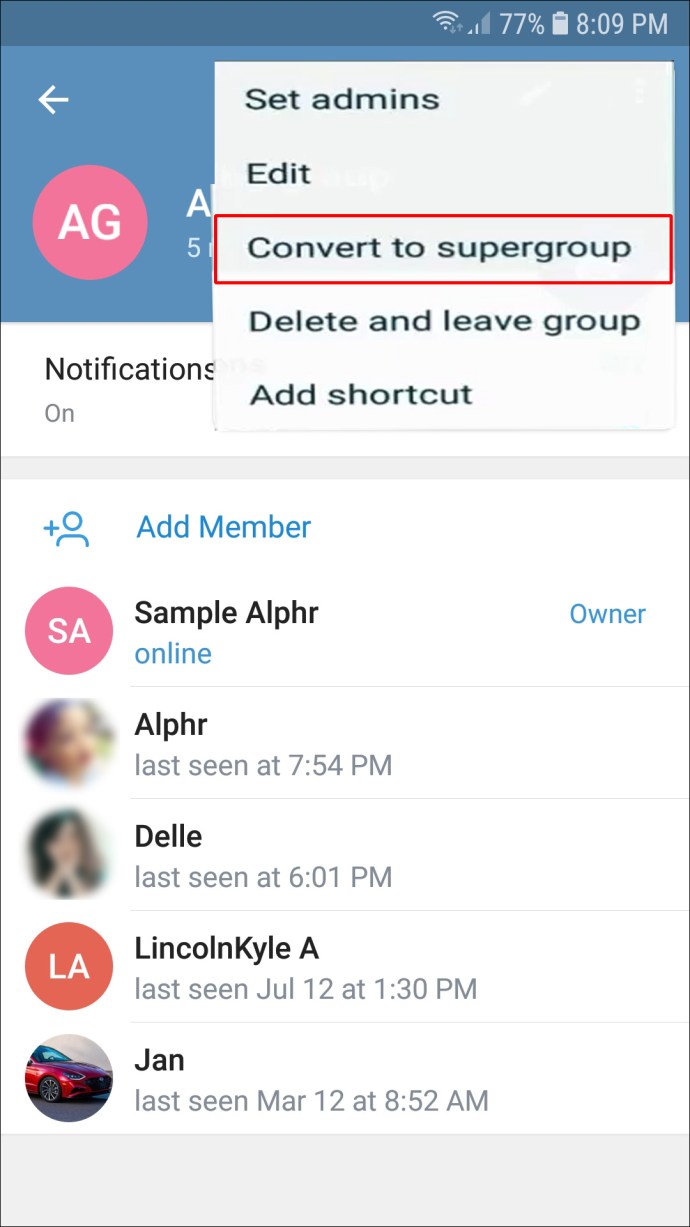
- Potvrďte opätovným klepnutím na „Previesť na superskupinu“.
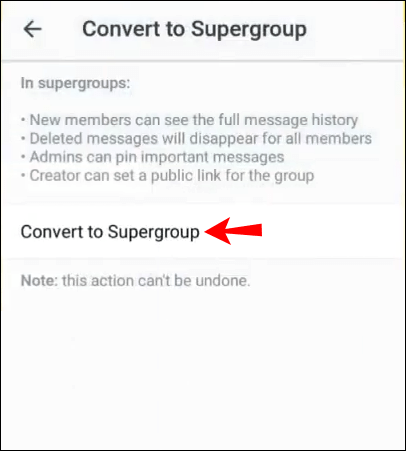
Voliteľne môžete nastaviť súkromnú skupinu na verejnú a previesť ju na superskupinu. Táto metóda funguje aj pre skupiny do 200 členov. Postup:
- Musíte byť vlastníkom skupiny. Otvorte aplikáciu Telegram a nájdite skupinu v zozname rozhovoru. Klepnutím ju otvoríte. Klepnite na názov skupiny a potom na ikonu s tromi bodkami v pravom hornom rohu obrazovky. Vyberte „Upraviť“. Záleží na
vašej verzii telegramu, možno budete musieť jednoducho klepnúť na ikonu ceruzky.
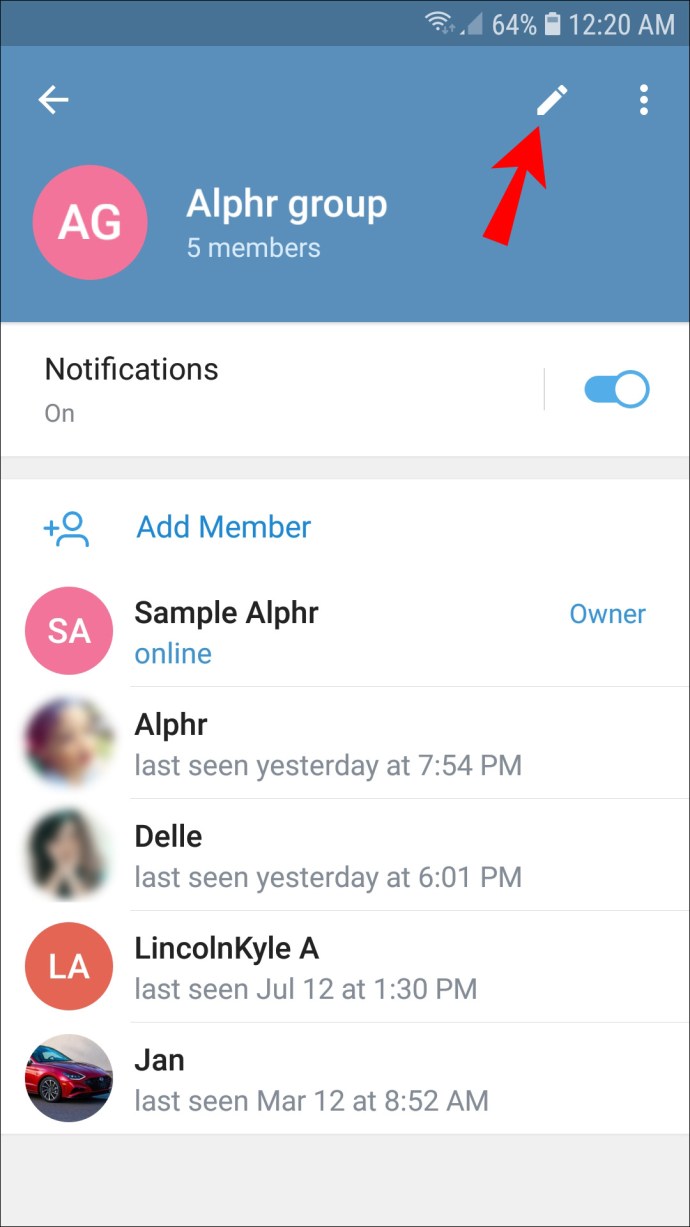
- Klepnite na „Typ skupiny“ a vyberte „Verejná skupina“.
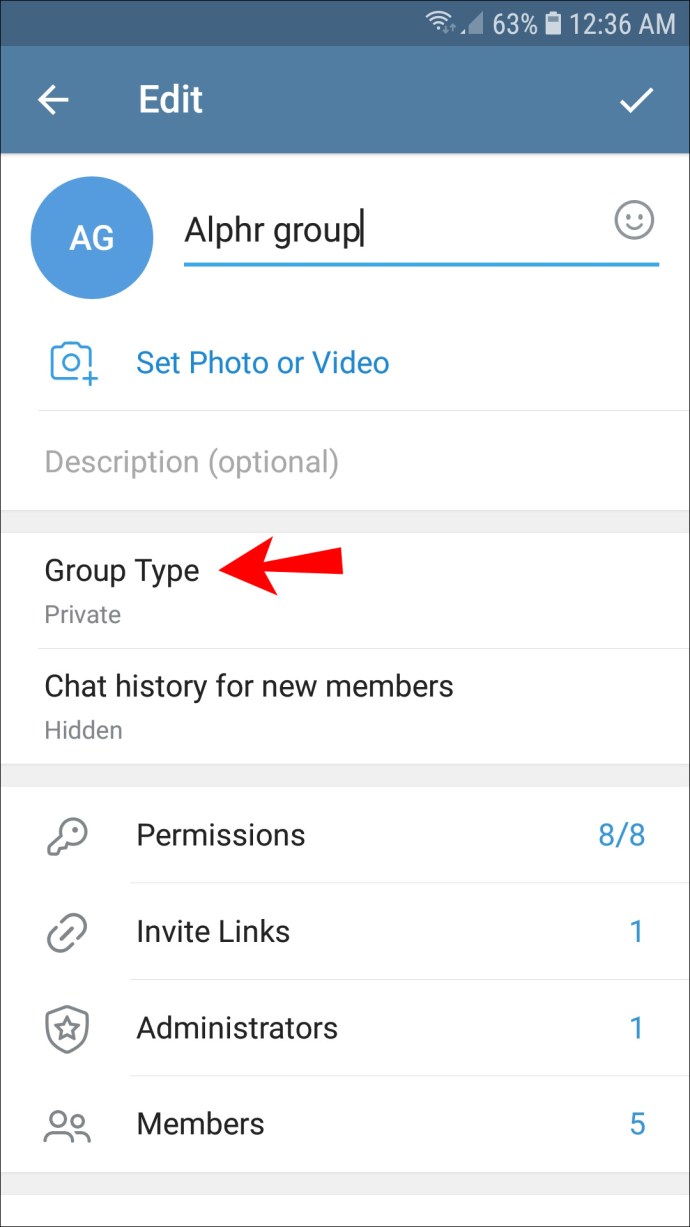
- Voliteľne upravte verejný odkaz skupiny v sekcii „Trvalý odkaz“.
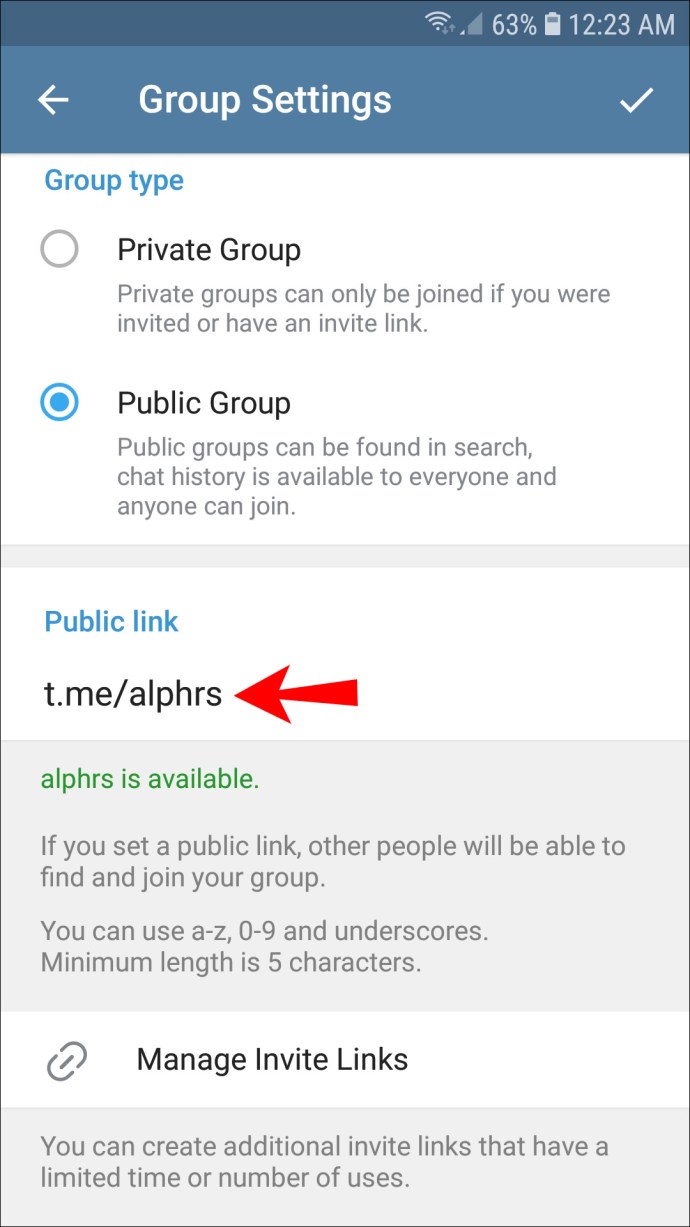
- Klepnutím na ikonu začiarknutia potvrďte zmeny.
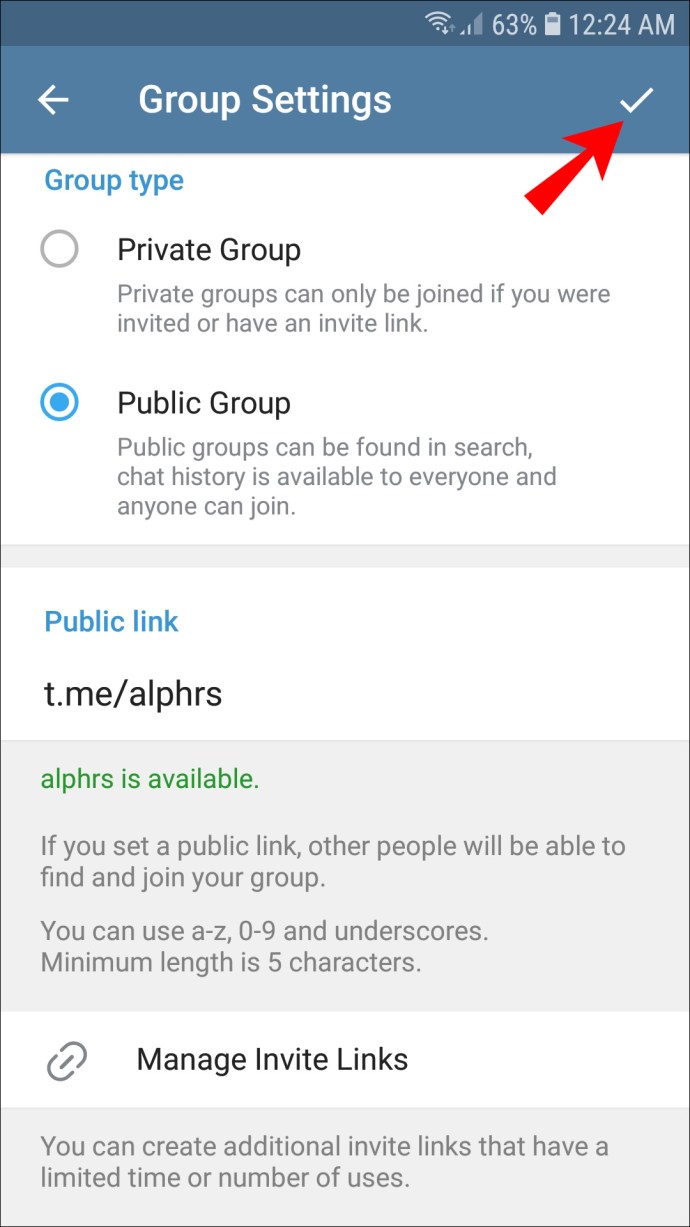
Poznámka: Nie všetky superskupiny sú v telegrame verejné. Zverejnenie skupiny je síce jedným zo spôsobov, ako ju previesť na superskupinu, no neskôr ju môžete opäť nastaviť ako súkromnú.
Nakoniec môžete vybrať správcov, ktorí prevedú skupinu ľubovoľnej veľkosti na superskupinu. Postup:
- V aplikácii Telegram nájdite svoj skupinový chat a klepnutím ho otvorte.
- Klepnite na názov skupiny v hornej časti obrazovky.
- Klepnite na ikonu s tromi bodkami v pravom hornom rohu.
- Vyberte „Nastaviť správcov“.
- Vyberte kontakty v skupine a nastavte ich ako správcov. Klepnite na meno kontaktu a nastavte povolenia.
- Potvrďte klepnutím na značku začiarknutia.
Ďalšie často kladené otázky
Prečítajte si túto časť a zistite viac o superskupinách v telegrame.
Je možné preradiť superskupinu späť na bežnú skupinu?
Nie, zníženie úrovne superskupiny na bežnú skupinu nie je možné. Pred aktualizáciou budete upozornení, že sa nemôžete vrátiť do bežnej skupiny. Aj keď nastavíte superskupinu ako súkromnú, zostane superskupinou.
Aké sú rozdiely medzi superskupinami a bežnými skupinami?
Aké sú teda rozdiely medzi skupinou a superskupinou v telegrame? Tu sú tie hlavné:
• Bežná skupina môže mať až 200 členov. Superskupina má kapacitu 100 000 členov.
• Bežná skupina je vždy súkromná. Superskupina môže byť súkromná alebo verejná.
• V superskupine môžete nastaviť správcov a ich povolenia. Bežní používatelia môžu v skupine iba posielať správy, ale nemôžu vykonávať žiadne zmeny. V bežnej skupine má každý používateľ okrem vlastníka rovnaké práva na úpravy. Môžu napríklad nastaviť obrázok alebo názov skupiny.
• V superskupinách môžete vyhľadať konkrétneho člena v zozname členov. Táto funkcia nie je prítomná v bežných skupinách.
• V superskupinách môžete členom čiastočne zakázať prístup namiesto toho, aby ste ich úplne vylúčili.
• Môžete si pozrieť nedávne akcie každého správcu v superskupinách.
• Upozornenia zo superskupín sú predvolene vypnuté.
• Superskupiny podporujú roboty.
Využite výhody
Dúfajme, že náš sprievodca odpovedal na všetky vaše otázky o superskupinách v telegrame. Ako vidíte, superskupiny v telegrame boli pomenované nielen kvôli vyššej kapacite členov, ale aj preto, že ponúkajú pokročilé nástroje na správu členov a obsahu, ako sú napríklad vlastné povolenia správcu a roboty.
Ak chcete iba vysielať obsah a nie hovoriť s ostatnými používateľmi, odporúčame vám vytvoriť kanál namiesto superskupiny. Kanály obsahujú ešte viac výhod, ktoré nie sú dostupné v iných typoch komunít.
Chceli by ste, aby správcovia úplne obmedzili členov superskupiny v odosielaní správ tak, ako to môžu v kanáli? Pridali by ste nejaké ďalšie výhody do telegramových superskupín? Podeľte sa o svoje myšlienky v sekcii komentárov nižšie.